
В тази статия ще покажем как да прехвърляме обекти на груповата политика от един домейн в друг с минимални усилия. Проблемът с миграцията на политики за домейни възникна като част от една от задачите за мигриране на данни и потребители от един домейн (базиран на Windows Server 2008 R2) към нов „чист“ домейн, базиран на Windows Server 2012. Като цяло версията на домейни и схеми няма значение. , основното е, че и двата домейна използват най-новата версия на GPMC (GPMC).
На първо място, в изходния домейн създайте копие на текущите групови правила, като използвате GPMC. За целта стартирайте конзолата GPMC.MSC, отидете в секцията „Групови политически обекти“ и изберете елемента в контекстното меню Архивирайте всички.
забележка. Създаването на резервно копие на GPO по същество се копира в алтернативна директория със съдържание на SYSVOL: „% systemroot% \ SYSVOL \ domain \ Policies“
Посочете директорията, в която искате да запазите резервно копие на всички GPO (в нашия пример това е S: \ Backup \), кратко описание на копието и щракнете върху Резервно копие. 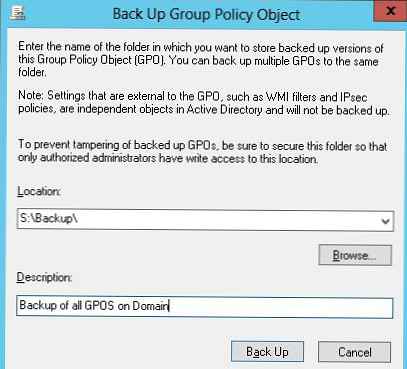
Прозорецът, който се показва, показва процеса на архивиране. Уверете се, че е изпълнен без грешки.
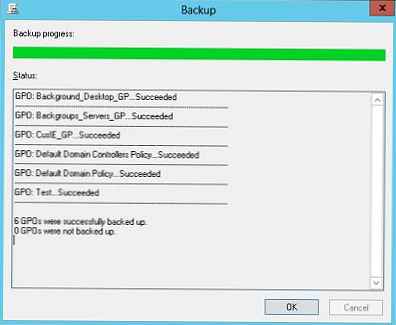
В директорията за архивиране трябва да се появят няколко директории, които съответстват на съдържанието на директорията на домейна с правилата (\\ domain.ru \ SYSVOL \ domain \ Policies).
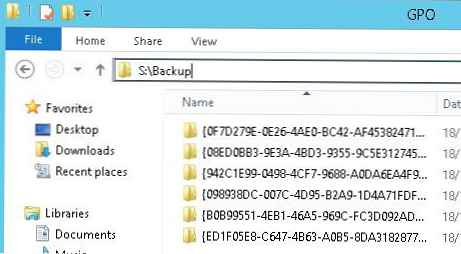
Следващата стъпка е импортиране на политики в целевия домейн. Но преди да продължите с прехвърлянето, трябва да се отървете от старите правила относно всякакви препратки или препратки към ресурсите на изходния домейн (връзки към домейна, неговите обекти, SIDs и т.н.), като ги коригирате към стойностите на новия домейн. За това се нуждаем от помощна програма Редактор на миграционни таблици, която е част от конзолата GPMC.
В новия домейн отворете конзолата GPMC, отидете на нивото на групови политически обекти. В контекстното меню изберете Отворете редактора на таблицата за миграция (помощната програма може да бъде стартирана ръчно, тя се намира тук: C: \ Windows \ System32 \mtedit.exe).
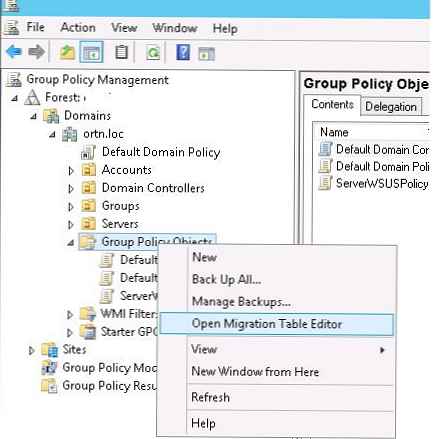
В прозореца, който се отваря, помощната програма Редактор на миграционни таблици, изберете елемента от менюто Инструменти -> Населете от резервно копие.
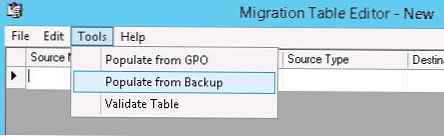
Посочете пътя към директорията с архивиране на GPO на основния домейн. Изберете списъка с политики, които искате да обработите (в нашия случай всички) и щракнете върху OK.
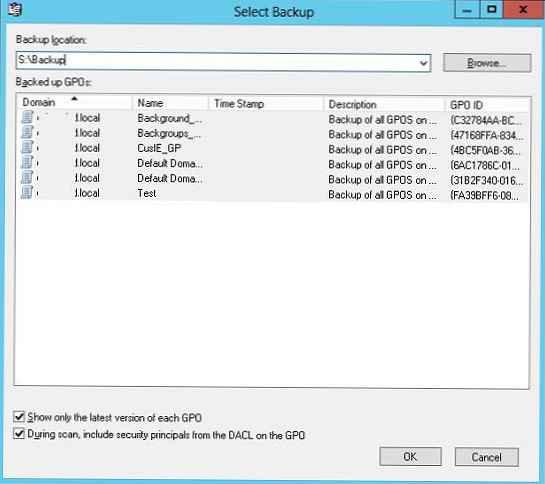
Разделът, който се отваря, показва списък на всички нестандартни атрибути на груповите политики на основния домейн. Нашата задача е да намерим всякакви препратки към стария домейн или към неговите ресурси: UNC пътища, групи домейни и акаунти, имена на компютър и сървър, SID и т.н. и да заменят техните данни, съответстващи на новия домейн.
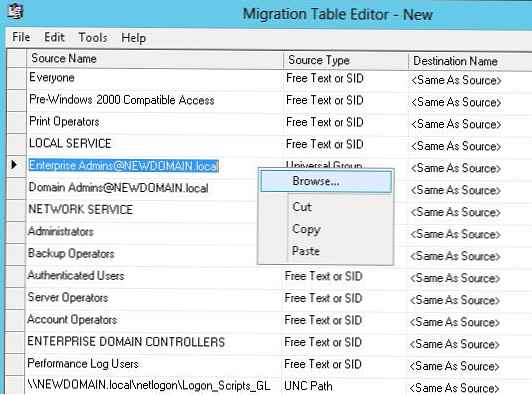
След като приключи цялата проверка, запазете резултатите в специален файл с разширението .migtable (файлът има xml формат). И така, ние имаме -файл съвпадение между различни обекти и имената на два домейна.
Е, подготвителните операции приключиха и директно преминаваме към импортиране на стари политики в новия домейн. За да направите това, в GPMC създайте нов празен GPO с име, подобно на името на правилата в стария домейн. Щракнете с десния бутон върху него и изберете Импортиране на настройки.
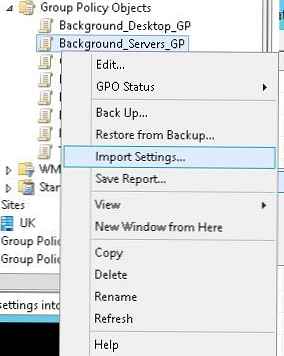
Определете пътя до директорията с политиката за архивиране на първия домейн и изберете политиката, чиито настройки искате да импортирате.
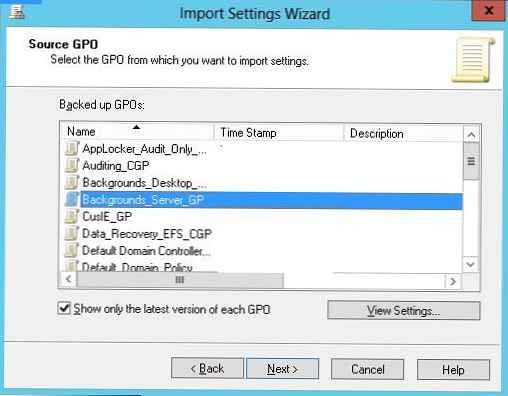
В прозореца Мигриращи референции изберете опция Използвайки тази таблица за миграция, за да ги картографирате в целевата GPO, и посочете пътя към създадения по-рано .migtable файл. Щракнете върху Next, след което процесът на импортиране на настройките на старата политика в новата трябва да се извърши в съответствие с правилата, посочени във файла за миграция.
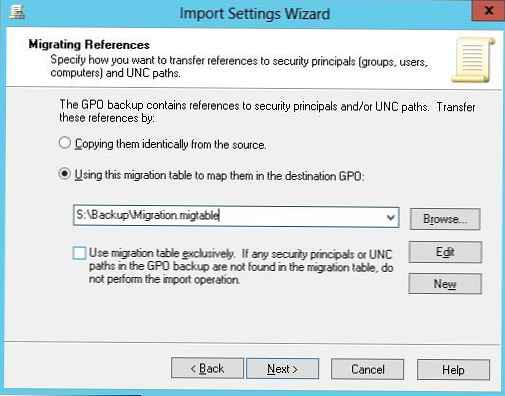
По същия начин трябва да прехвърлите всички останали политики. Остава да обвържете прехвърлените политики с необходимите OU, като предварително тествахме тяхната работа на тестови потребители / компютри.











